LINEでの位置情報の送り方
LINEでは、友だちやグループに「位置情報」を送信できます。自分の現在地や待ち合わせ場所など、地図上の位置情報を送信したいときの送り方を確認しましょう。
トーク画面での送り方
LINEの友だちにトーク画面から位置情報を送りたいときは、以下のような手順で送信ができます。
1.トーク画面を開いて「+」をタップ
2.「位置情報」をタップ
3.表示された地図の中から、送信したい位置にマーカーを移動させる
4.「送信」をタップ
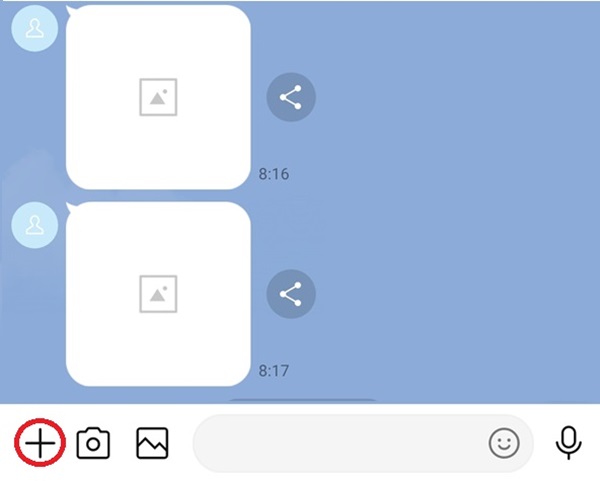
上記の画面で、「+」をタップします。
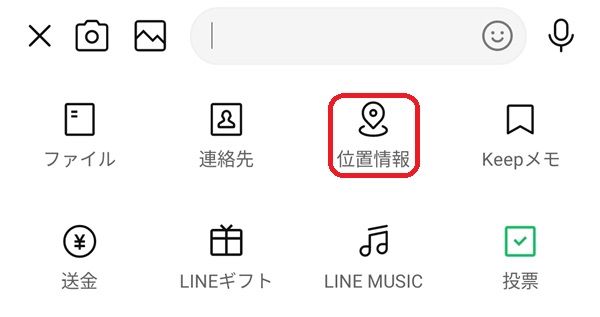
表示されたメニューから「位置情報」をタップしましょう。
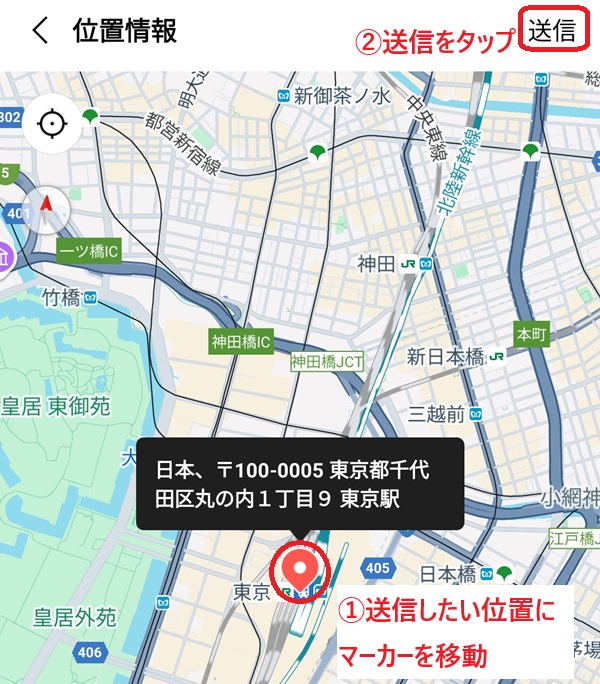
地図が表示されるため、現在地または希望する位置にマーカーを移動させ、画面上部の「送信」をタップします。
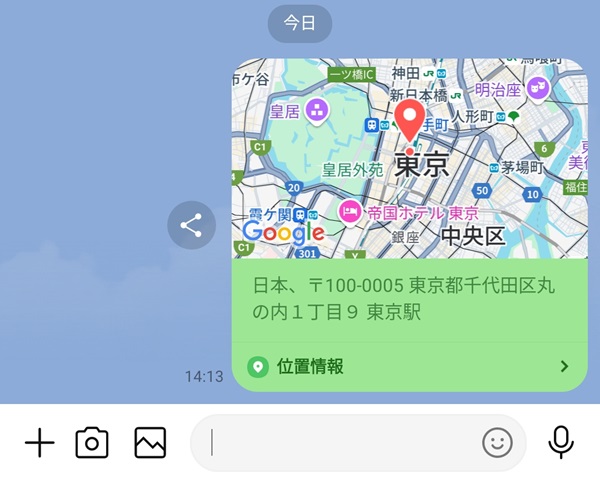
トーク画面に、地図と住所が送信されました。
グループのノートへの投稿方法
グループのノートにも、位置情報を送信できます。以下の手順で、位置情報を送りましょう。
1.投稿したいグループのトップ画面を開いて「ノート」をタップ
2.「+」をタップする
3.「投稿」をタップし、位置情報のマーク(マーカー)をタップ
4.表示された地図の中から、送信したい位置にマーカーを移動させる
5.「送信」をタップ
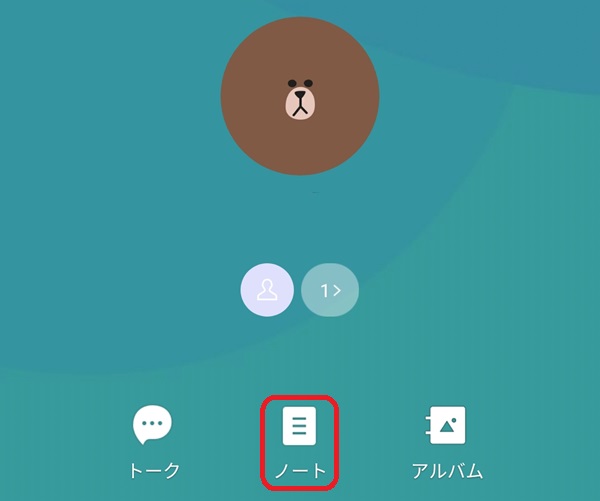
まずは、グループのトップ画面から「ノート」をタップします。
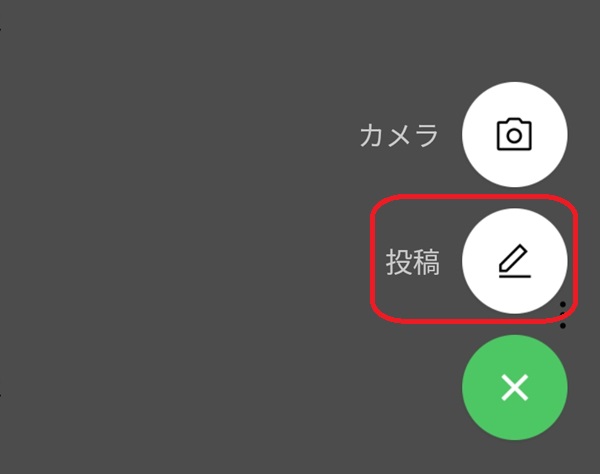
次に、表示された「投稿」のマークをタップします。
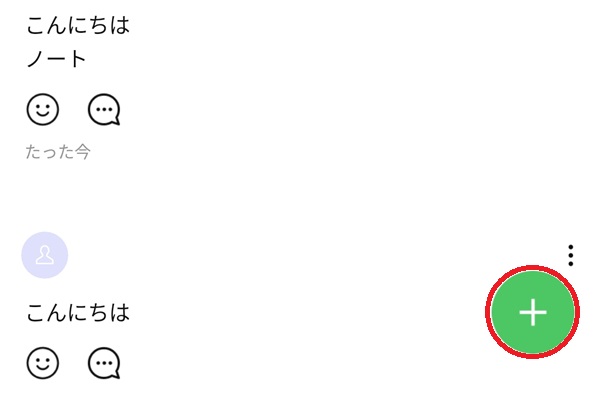
次に、画面下部の緑の「+」をタップしましょう。

画面の端にあるマーカーのマークをタップすると、地図が表示されます。
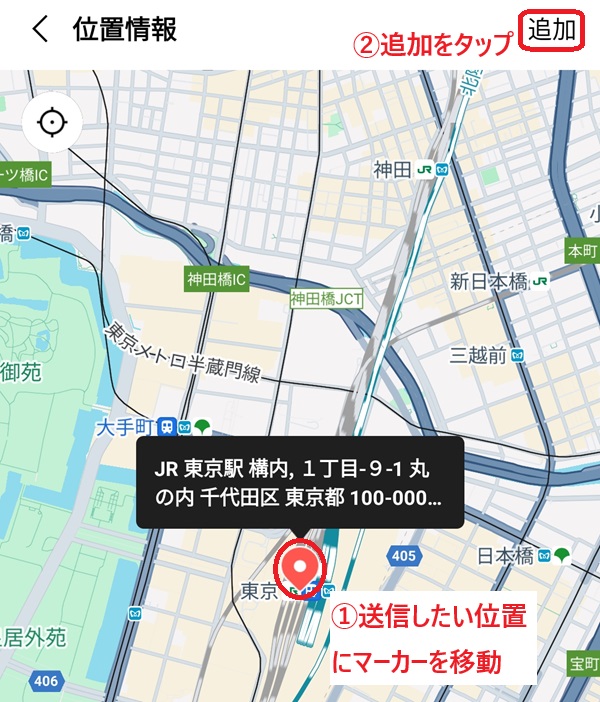
地図上で送信したい位置にマーカーを移動させ、画面上部の「追加」をタップしましょう。
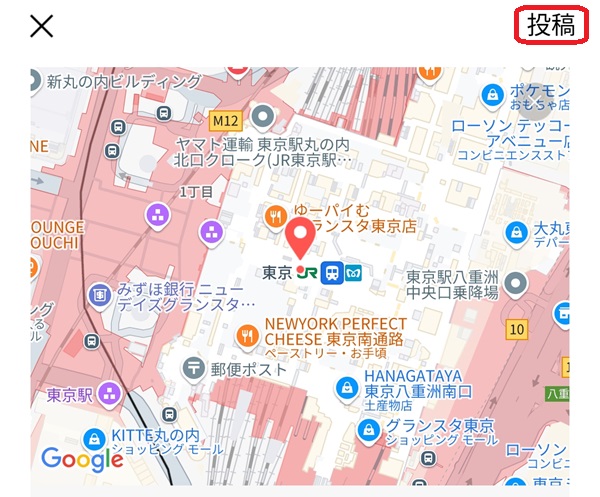
遷移した画面で上部の「投稿」をタップすると、ノートに位置情報が送信されます。
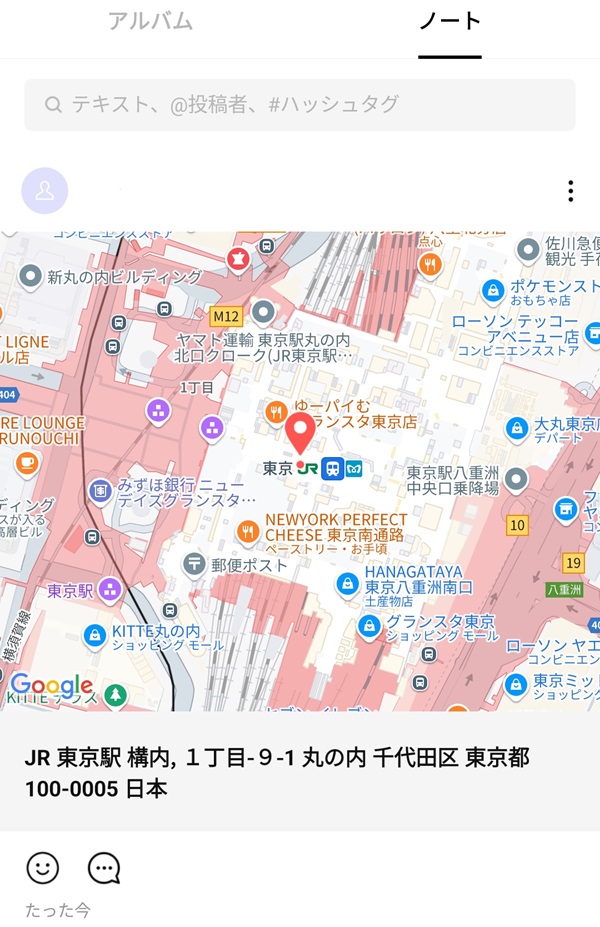
位置情報のアクセス許可を切り替える方法
LINEで位置情報を送信するには、「アクセス許可」の設定が必要です。すでに設定ができていれば問題はありませんが、Androidでの切り替え方法を解説します。
端末の設定画面から切り替える
端末の設定画面では、「端末全体のアクセス許可設定」と「アプリごとのアクセス許可設定」を確認・設定できます。
それぞれ、Androidで切り替えるときの手順を一例として紹介します。
【端末のアクセス許可を切り替える手順】
1.ホーム画面などから「設定」を選択する
2.「位置情報」をタップする
3.「位置情報へのアクセス」をオン(またはオフ)にする
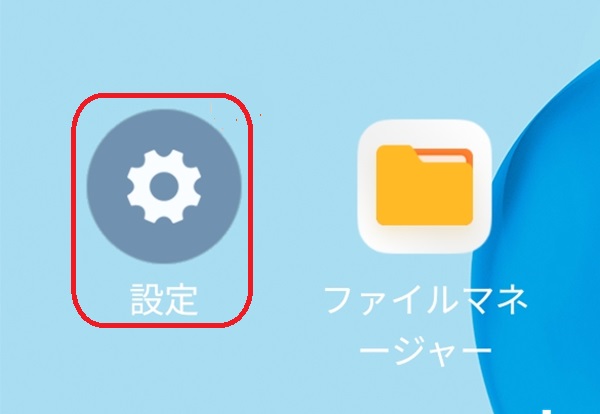
まずは、「設定」を開きます。
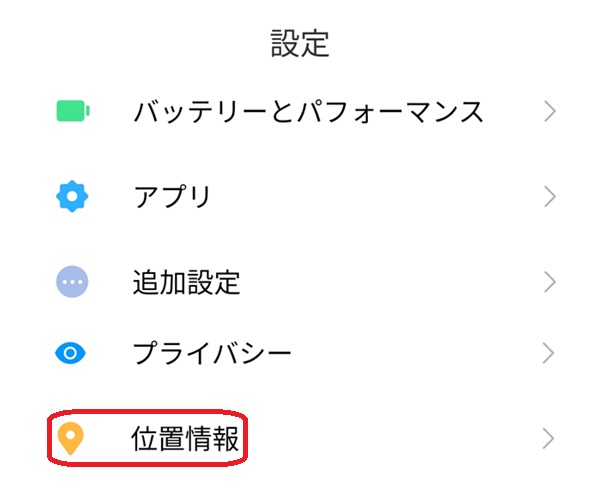
メニュー一覧から、「位置情報」を選択しましょう。
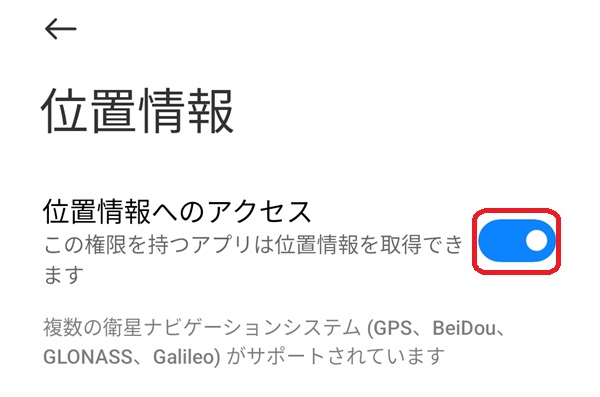
「位置情報へのアクセス」のトグルをオンにし、位置情報を取得できるように設定します。
【LINEアプリのアクセス許可を切り替える手順】
1.ホーム画面の「設定」をタップする
2.「アプリ」をタップする
3.「アプリを管理」内の一覧から「LINE」をタップ
4.「アプリのアクセス許可」内の「アプリの権限」を選択
5.「位置情報」をオン(またはオフ)にする
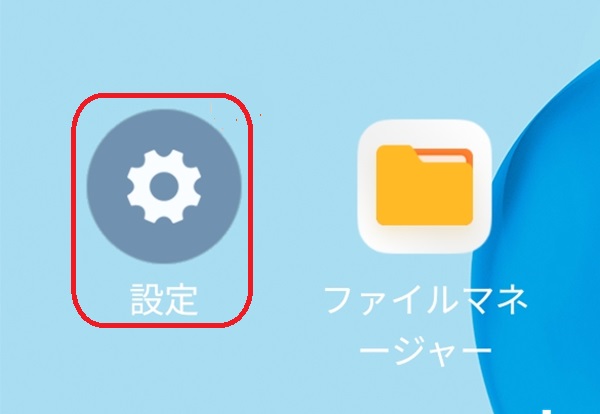
アプリの権限設定の場合も、「設定」を開きます。
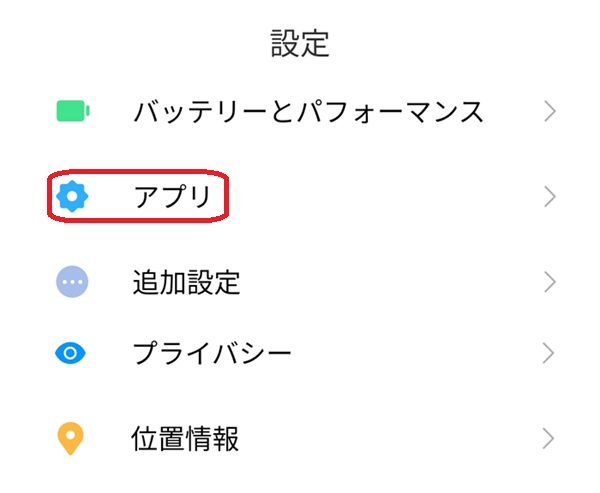
設定内の「アプリ」を開きましょう。
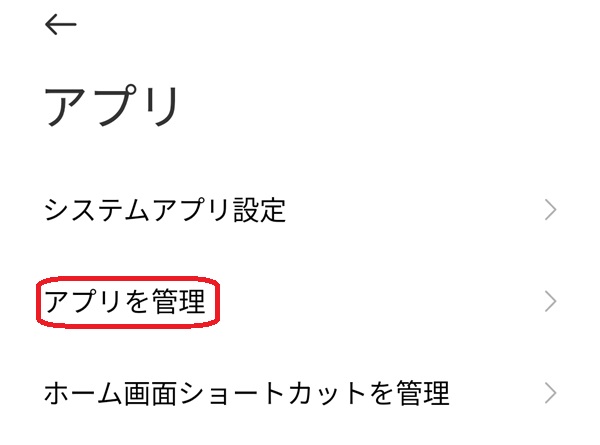
「アプリを管理」をタップすると、アプリ一覧が表示されます。
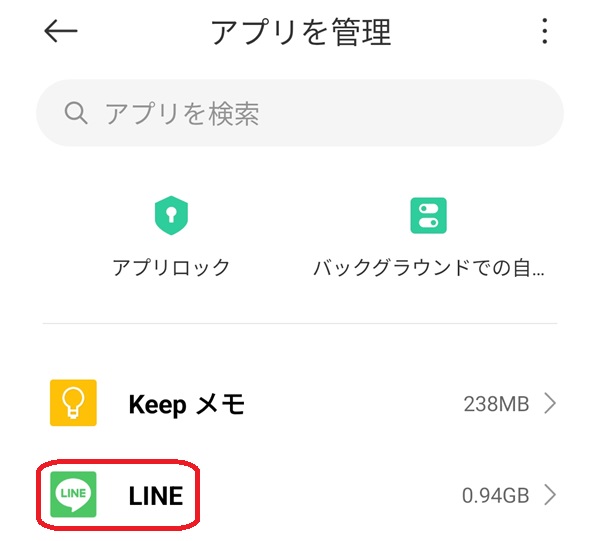
一覧から「LINE」を選択しましょう。
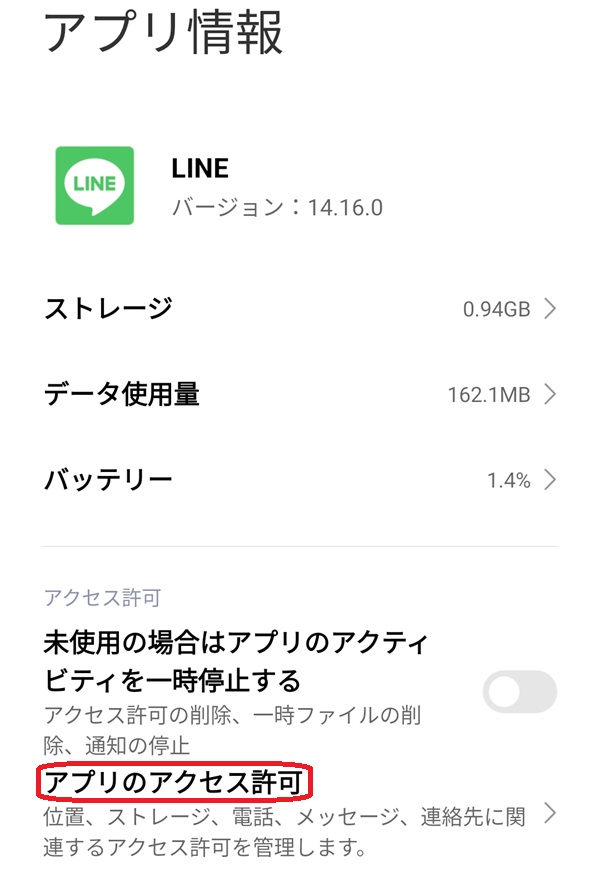
アプリ情報の画面で「アプリのアクセス許可」を開きます。
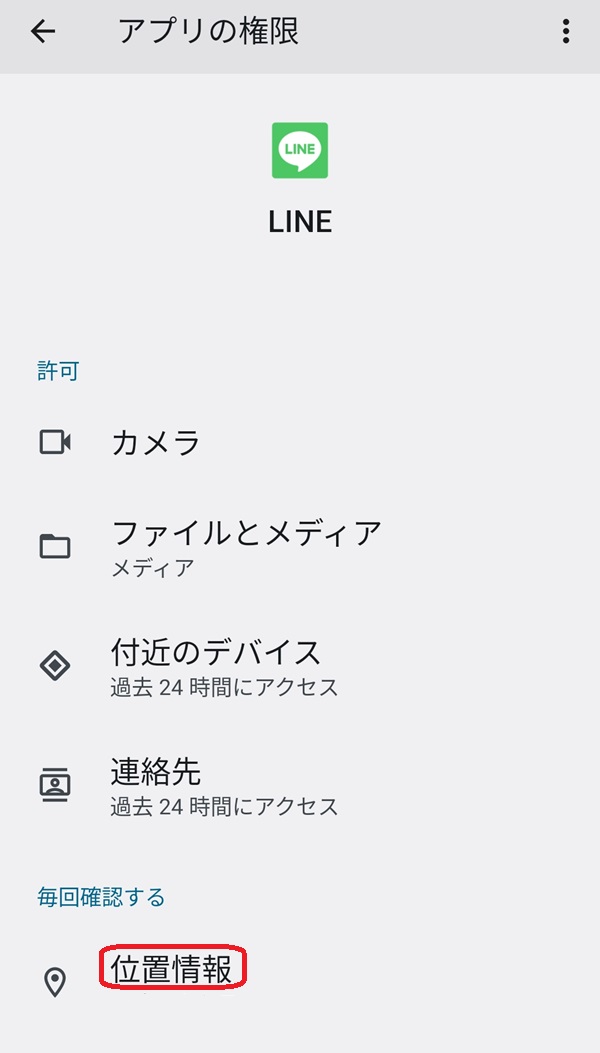
アプリの権限画面で「位置情報」をタップすると、権限を切り替える画面になります。
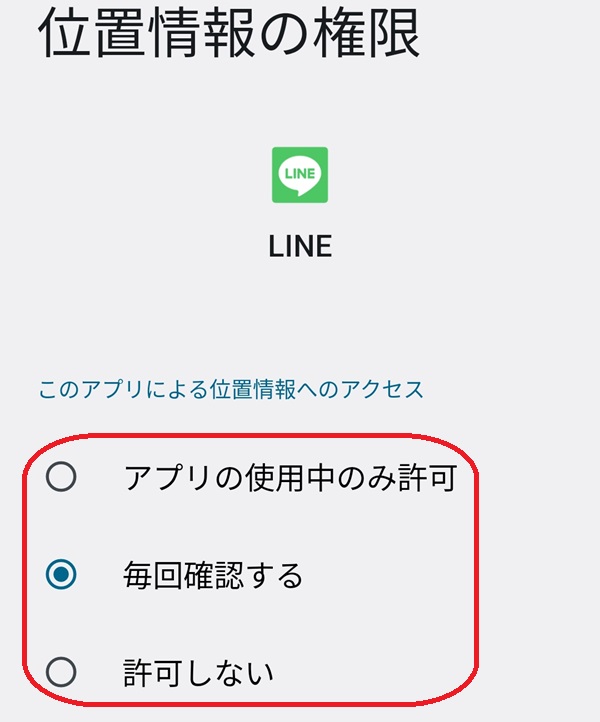
設定したい権限を選択しましょう。
LINEの位置情報送信画面で設定する
LINEで位置情報を送信するときに、確認画面が出てくるケースがあります。確認画面が出てきたときの設定方法を確認しましょう。
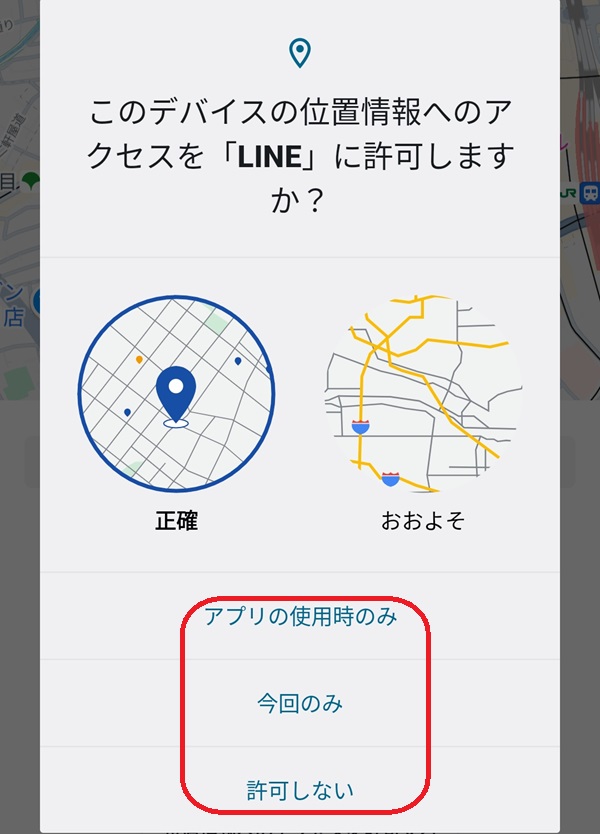
確認画面には、3種類の選択肢が出てきます。今後の希望によって選ぶべき選択肢が異なるため、状況に合わせて以下のように設定しましょう。
・LINEアプリを起動している間は位置情報へのアクセスを許可したいときは「アプリの使用時のみ」
・次回以降も都度確認をしたいときは「今回のみ」
・LINEで位置情報を送りたくないときは「許可しない」
誤って目的と異なる設定をしてしまった場合でも、端末側で切り替えができるため安心です。
LINEで位置情報を送信する際の気になる疑問
位置情報の送信の際、事前に把握しておきたいポイントもあるでしょう。位置情報の送信に関する、気になる疑問と回答を紹介します。
位置情報がリアルタイムで共有されることはある?
LINEで友だちやグループに現在地の位置情報を送信すると、その後移動した後もリアルタイムで位置情報が共有され続けるのでしょうか?
基本的に、位置情報は「送信した時点」でのものです。相手に自動で現在地情報が送信され続けるわけではないため、安心しましょう。
ただし、LINEアプリで位置情報へのアクセスをオンにしていると、LINE公式が位置情報を取得し、広告やメッセージを送信する判断基準として使われる可能性があります。友だちだけでなく、LINE公式に位置情報を送信されることが気になる場合は、位置情報のアクセス許可をオフにしておく方がよいでしょう。
送信された位置情報を詳しく確認するには?
相手から位置情報が送信された場合、画面上に小さい地図が表示されます。そのままでは画面が小さく、細かい場所が分からないかもしれません。
マップを拡大し、詳しく確認するには、以下の手順で地図を開きましょう。
1.送信された地図をタップする
2.画面下部の「︙(三点リーダ)」をタップする
3.任意のマップサービスをタップする(今回は一例としてGoogleマップを選択)
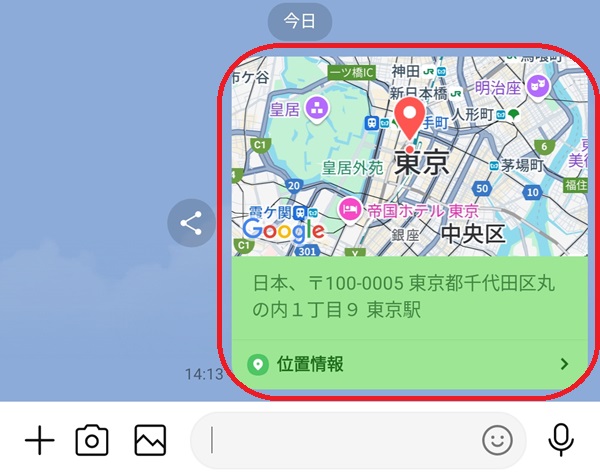
まずは、トーク画面の地図をタップします。
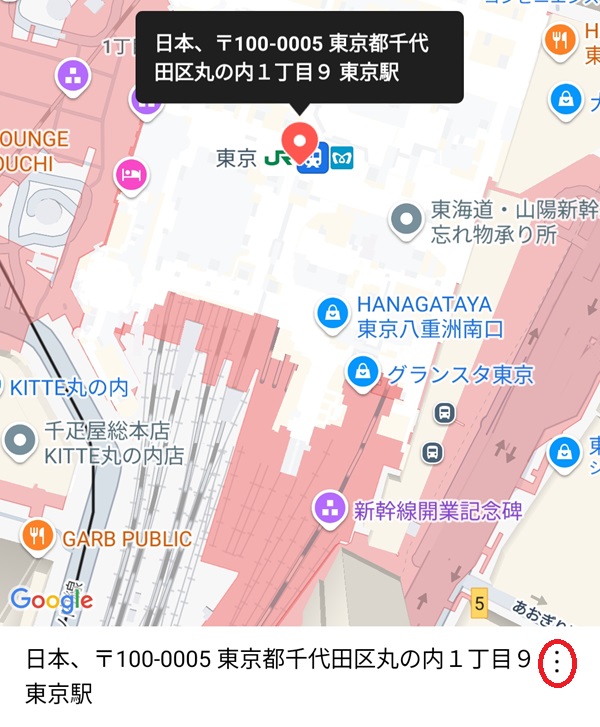
画面下部に「︙」のマークが表示されるため、タップしましょう。
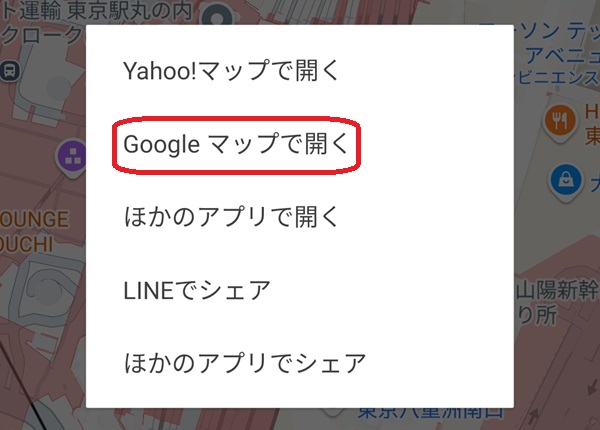
マップサービスを選択する画面で、任意のサービスを選択します。
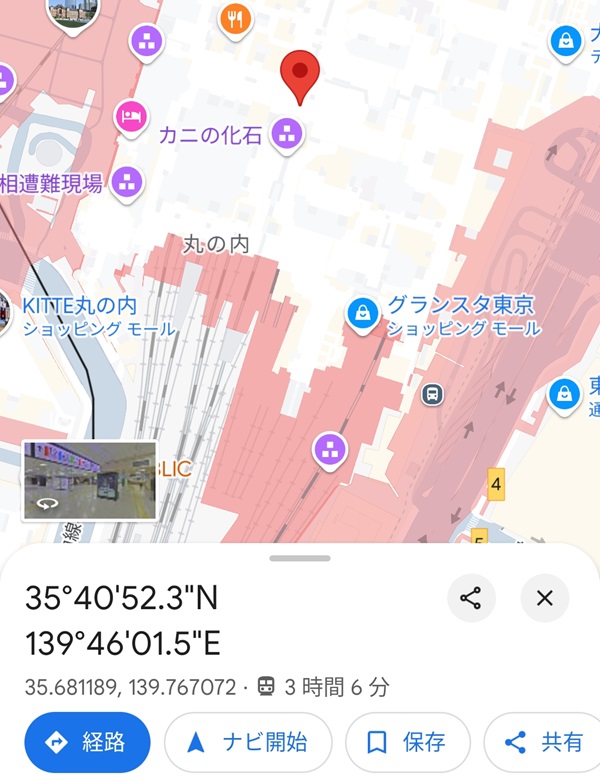
各サービスで詳細が表示されるため、確認しましょう。
LINEでの位置情報の送り方は、それほど難しくありません。現在地や特定の場所を地図で指定したいときは、友だちやグループ内で位置情報を共有しましょう。
メイン画像・アイキャッチ/(c)AdobeStock
▼あわせて読みたい
-
 LINEでPayPay残高を送る方法と手順は?LINE Payは2025年4月下旬でサービス…
LINEでPayPay残高を送る方法と手順は?LINE Payは2025年4月下旬でサービス… -
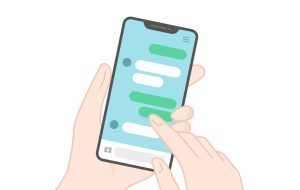 【iPhoneとAndroidそれぞれ解説】LINEの文字サイズを変更する方法とは?
【iPhoneとAndroidそれぞれ解説】LINEの文字サイズを変更する方法とは? -
 【使いこなせてる?】LINEのイベント機能の使用手順や併用したい機能を紹介
【使いこなせてる?】LINEのイベント機能の使用手順や併用したい機能を紹介 -
 LINEのミュートメッセージの使用手順。相手からはどう見える?
LINEのミュートメッセージの使用手順。相手からはどう見える? -
 LINEの動画をスマホやPCに保存する方法は?トークルームでの保存期間は非…
LINEの動画をスマホやPCに保存する方法は?トークルームでの保存期間は非… -
 LINEのアナウンス機能とは?設定や解除などの基本操作や注意点を解説
LINEのアナウンス機能とは?設定や解除などの基本操作や注意点を解説 -
 LINEのアルバム機能の使い方や注意点。画質が落ちる場合はどうすれば良い?
LINEのアルバム機能の使い方や注意点。画質が落ちる場合はどうすれば良い? -
 【基本から解説】LINEで動画を共有「LINE VOOM」や「みんなで見る」の使い…
【基本から解説】LINEで動画を共有「LINE VOOM」や「みんなで見る」の使い… -
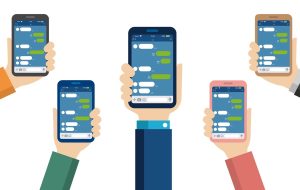 【画像付き】LINE(ライン)のスムーズな交換方法! うまくいかないときの…
【画像付き】LINE(ライン)のスムーズな交換方法! うまくいかないときの… -
 iPhoneでLINEの送信取り消しを見る方法はあるのか?取り消し機能を解説
iPhoneでLINEの送信取り消しを見る方法はあるのか?取り消し機能を解説 -
 LINEのプロフィールの背景を変える方法。お気に入りの写真や動画で個性を…
LINEのプロフィールの背景を変える方法。お気に入りの写真や動画で個性を… -
 LINEグループに招待する方法を解説。招待するときの注意点についても紹介
LINEグループに招待する方法を解説。招待するときの注意点についても紹介







